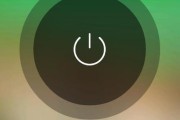在现代生活中,网络已成为我们生活中不可或缺的一部分。而路由器作为网络连接的中心设备,其便捷的远程控制功能显得尤为重要。如何通过手机实现对路由器的远程控制呢?本文将为您详细解读操作流程,并提供一些实用技巧和常见问题解答,确保您能够轻松掌握这一技能。
一、路由器远程控制的准备工作
1.确认路由器支持远程控制功能
并非所有的路由器都支持远程控制功能。在进行远程控制之前,您需要确认您的路由器型号是否支持此功能。通常,支持远程控制的路由器会在其产品说明书中明确标出。
2.检查路由器的固件版本
部分老版本的路由器固件可能不支持远程控制功能,或者需要升级后才能使用。您可以通过路由器管理界面查看固件版本,并根据官方指引进行升级。
3.准备智能手机或平板电脑
任何可以连接互联网的智能手机或平板电脑都可以作为远程控制设备。确保您的设备上安装了支持的远程控制应用或浏览器。
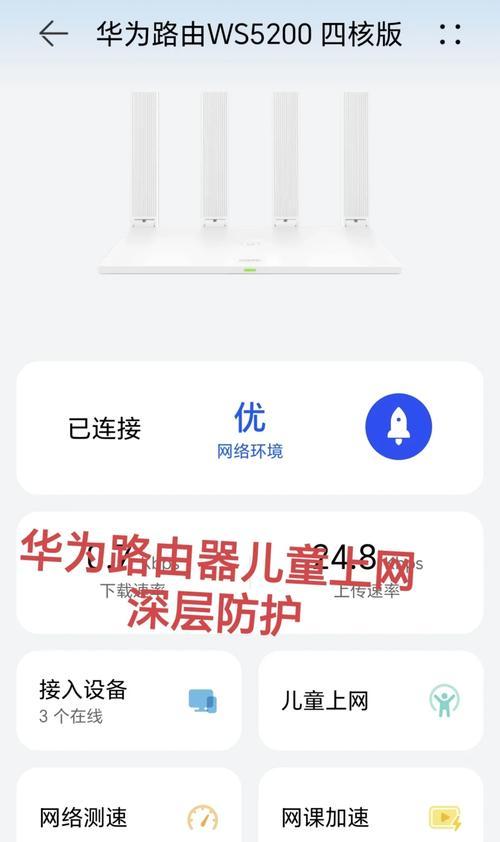
二、设置路由器
1.登录路由器管理界面
打开设备上的浏览器,输入路由器的IP地址(通常为192.168.0.1或192.168.1.1),并输入登录用户名和密码。这一步是进入路由器设置的前提。
2.启用远程管理功能
在路由器的管理界面中找到“远程管理”或“远程访问”等相关选项,确保该功能已被启用。根据不同的路由器品牌和型号,该选项的位置和名称可能有所不同。
3.配置端口转发规则(如有需要)
部分路由器可能需要配置端口转发规则来允许远程访问。具体操作通常在“高级设置”或“转发规则”中进行设置。请根据路由器说明书或在线帮助文档进行配置。

三、手机端远程控制设置
1.下载并安装远程控制应用(如TP-LinkTether、D-LinkQRS等)
选择与您的路由器品牌相匹配的官方远程控制应用,并在您的手机或平板电脑上下载安装。这些应用通常可在各大应用商店中找到。
2.添加路由器至远程控制应用
打开远程控制应用,按照指引将您的路由器添加至应用中。通常,您需要扫描路由器底部的二维码或者手动输入路由器的序列号。
3.远程控制路由器
添加成功后,您就可以在手机上远程查看和管理路由器的状态、访问控制、连接设备、更改设置等。
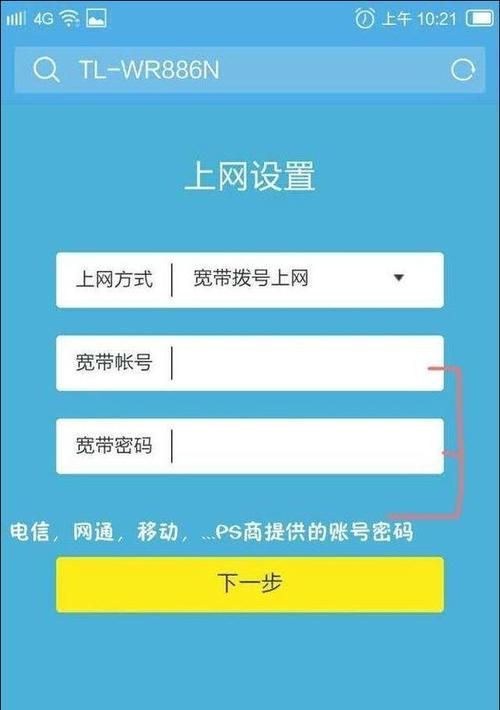
四、常见问题及解决方案
1.如何确保安全性?
确保您的路由器和手机应用都是最新版本,使用复杂的管理员密码,并关闭远程管理功能(如果不需要时),是保证安全的基本措施。
2.远程连接失败怎么办?
如果远程连接失败,请检查路由器的远程管理功能是否开启,以及网络连接是否稳定。同时,确保路由器的端口转发规则正确配置,并且没有任何防火墙或安全软件阻止了远程访问。
3.如何解决远程控制应用无法连接到路由器的问题?
首先检查路由器和手机是否连接在同一个网络下,如果不在,请确保路由器开启了远程访问功能,并且正确配置了端口转发规则。重启路由器和手机设备有时也能解决问题。
五、实用技巧
1.使用快速设置
多数路由器的远程控制应用都提供快速设置选项,可以根据向导迅速完成远程控制的设置。
2.定期检查和更新
建议定期检查路由器和远程控制应用的固件和软件更新,以确保功能的稳定性和安全性。
通过以上步骤,您应该能够在手机上轻松实现对路由器的远程控制。本文不仅提供了操作流程,还针对常见问题给出了实用的解决方案,并分享了相关的实用技巧,希望能够帮助您更高效地管理网络。综合以上所述,掌握路由器的远程控制技术,可以让您的网络生活更加便捷和安全。
标签: #远程控制